O novo mecanismo de tema Material You com seus widgets sofisticados é uma mudança atraente para o Android, mas há outro novo recurso do Android 12 que é mais do que apenas cores e curvas bonitas.
O Android 12 tem um poderoso mecanismo de pesquisa no dispositivo que torna mais fácil encontrar pessoas e conversas, executar comandos de rotina em aplicativos e ajustar configurações. A nova ferramenta, chamada AppSearch , permite que os desenvolvedores”indexem dados estruturados e pesquisem com recursos de pesquisa de texto completo integrados”, de acordo com a documentação do desenvolvedor . Ele funciona até mesmo quando você está offline.
Etapa 1: atualize para o Android 12
Como o AppSearch é novo no Android, você precisará atualizar para o Android 12, o que provavelmente significa você precisará de um dispositivo Pixel (por enquanto).
Se você tiver um Pixel 3 ou um modelo mais recente, vá até o aplicativo Configurações, toque em”Sistema”, exiba o submenu”Avançado”, e selecione”Atualização do sistema”. Se a atualização estiver disponível, você deve vê-la, mas pode ser necessário tocar em”Verificar atualização”para atualizá-la. Instale-o como faria com qualquer outra atualização de software Android.
O processo será semelhante quando outros dispositivos forem integrados com o Android 12.
Etapa 2: Acesse a App Drawer
Depois de atualizar seu dispositivo para Android 12, deslize para cima na tela inicial (mas não a partir da borda inferior) para acessar a gaveta de aplicativos. Você encontrará sua biblioteca usual de aplicativos e um campo de pesquisa na parte superior.
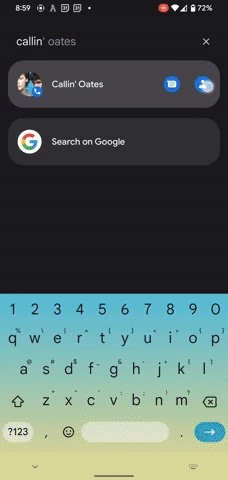
Etapa 3: Digite sua consulta de pesquisa
Você notará que a barra de pesquisa vem com uma nova mensagem:”Pesquise em seu telefone e muito mais.”A partir daqui, basta digitar sua consulta de pesquisa para acessar pessoas e mensagens, aplicativos e atalhos dentro delas, configurações e muito mais.
Pessoas
Digite um nome para acessar as informações de contato via o aplicativo Contatos ou conversas em vários aplicativos de mensagens. Você também pode pesquisar bate-papos em grupo com base no nome do grupo. Entre os aplicativos que suportam a pesquisa de mensagens estão:
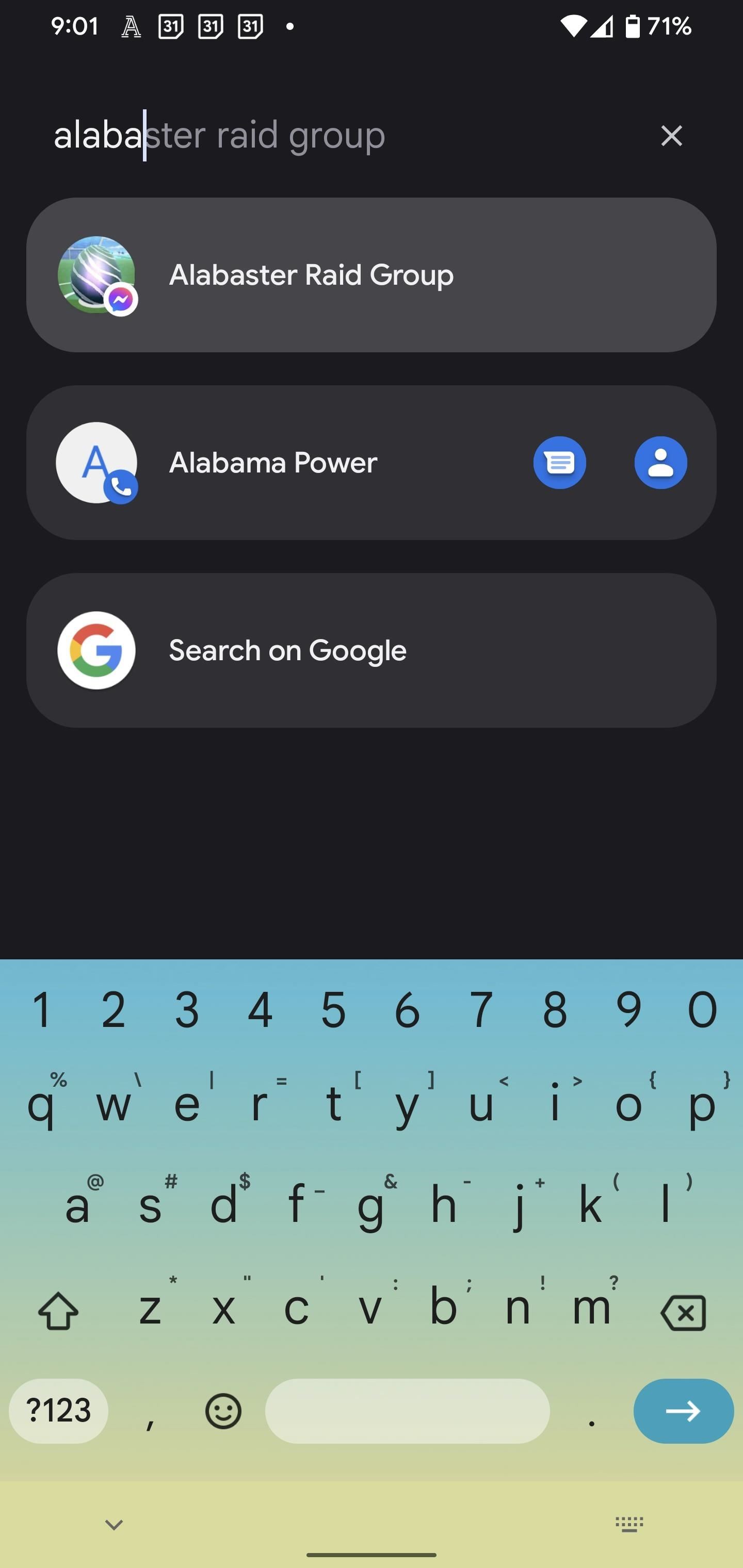
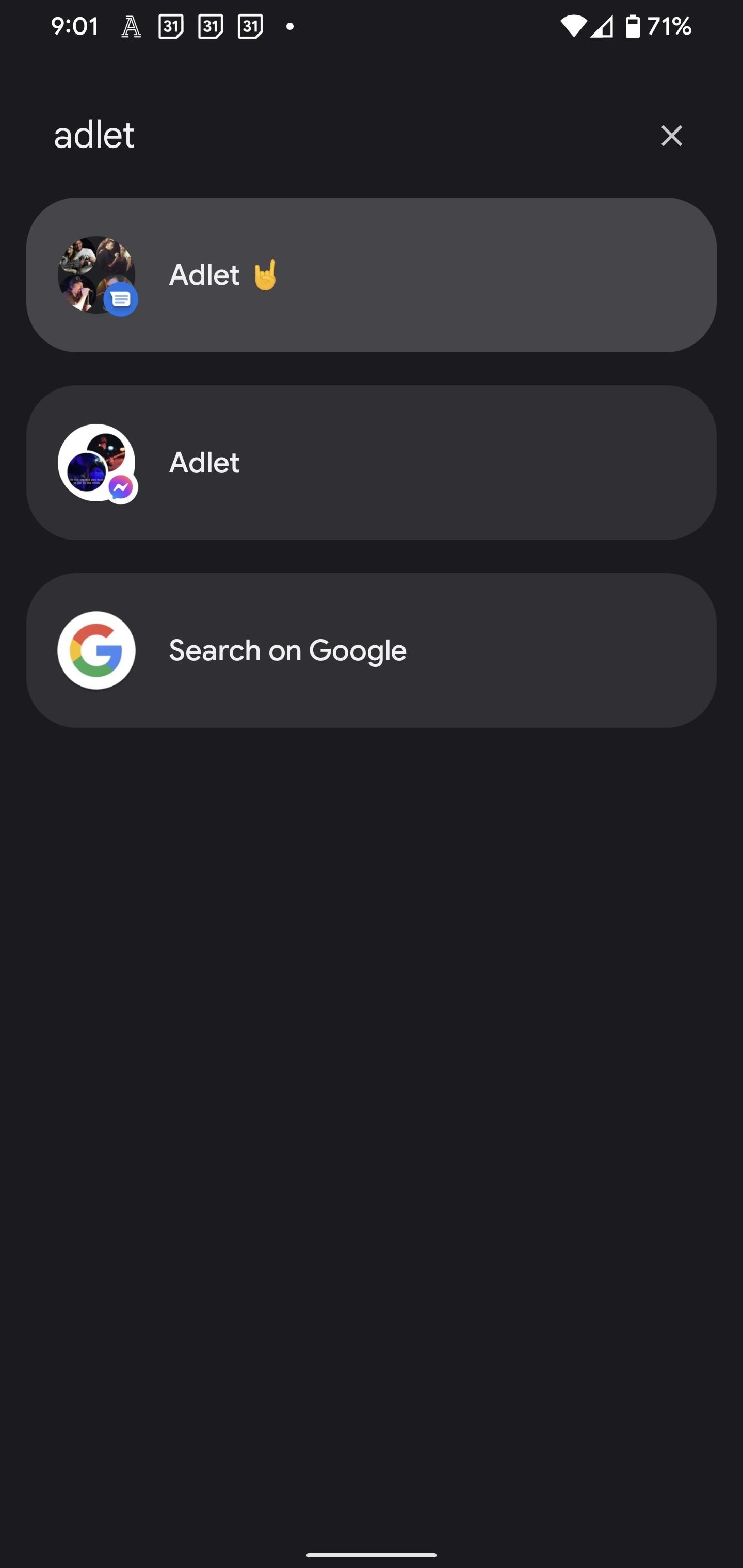
Atalhos
Dependendo se os desenvolvedores de aplicativos adotaram o API AppSearch , você pode retornar atalhos para ações dentro do aplicativo simplesmente digitando as primeiras letras do nome do aplicativo. Você também pode pesquisar o próprio atalho para ir direto para ele. Muitos desses atalhos são os mesmos que você pode encontrar ao manter pressionado o ícone do aplicativo na tela inicial ou na biblioteca de aplicativos.
Alguns aplicativos notáveis, listados abaixo, já oferecem suporte ao AppSearch, mas estão apenas arranhando o superfície. Existem muitos outros aplicativos disponíveis.
Instagram : digitar o nome do aplicativo revela atalhos para nova postagem, bate-papos e câmera. Você pode até pesquisar por”atualização”e”Atualizar conta”o levará ao seu perfil do Instagram. Reddit : Procurando por O”Reddit”também fornece atalhos para Caixa de entrada, Postagem e Popular. 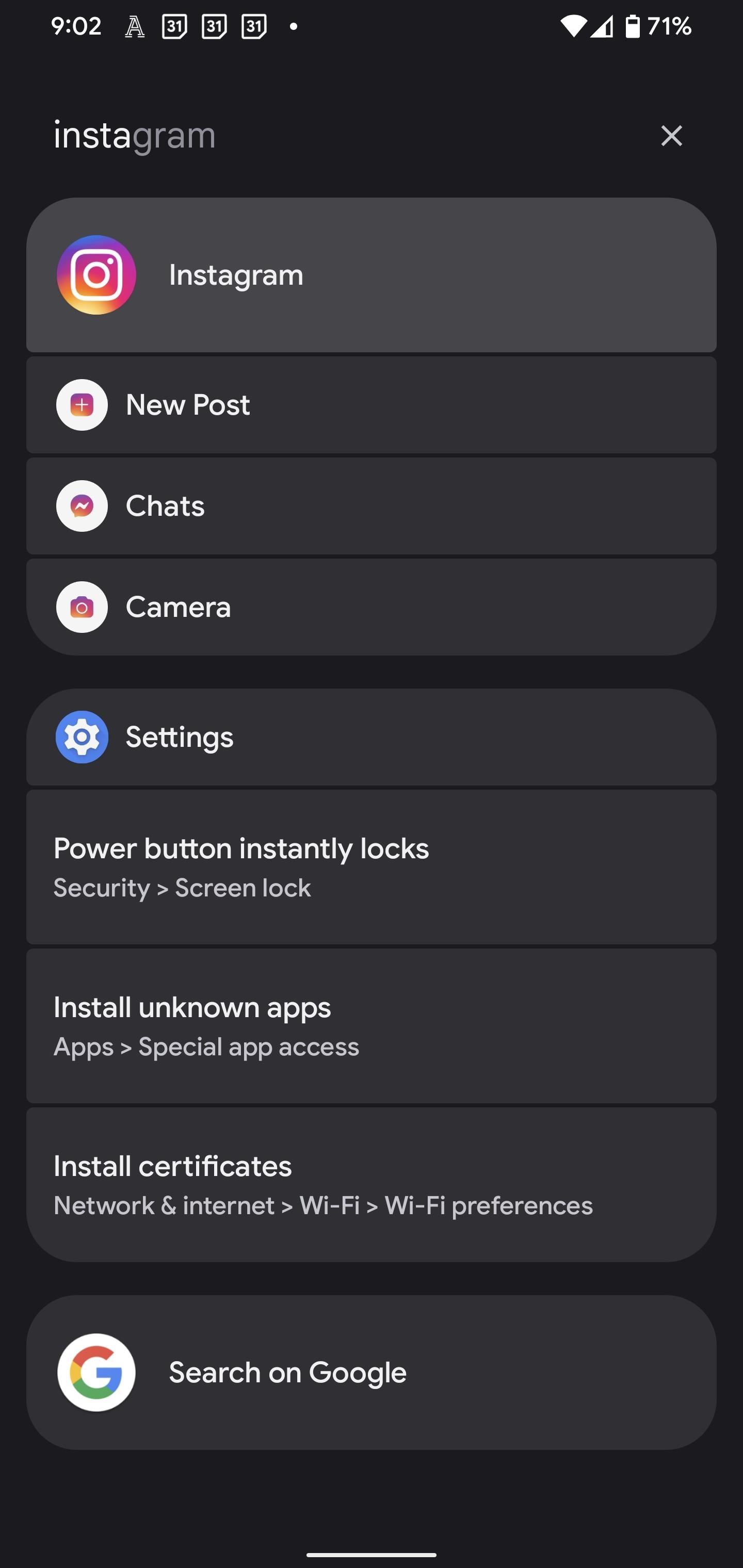
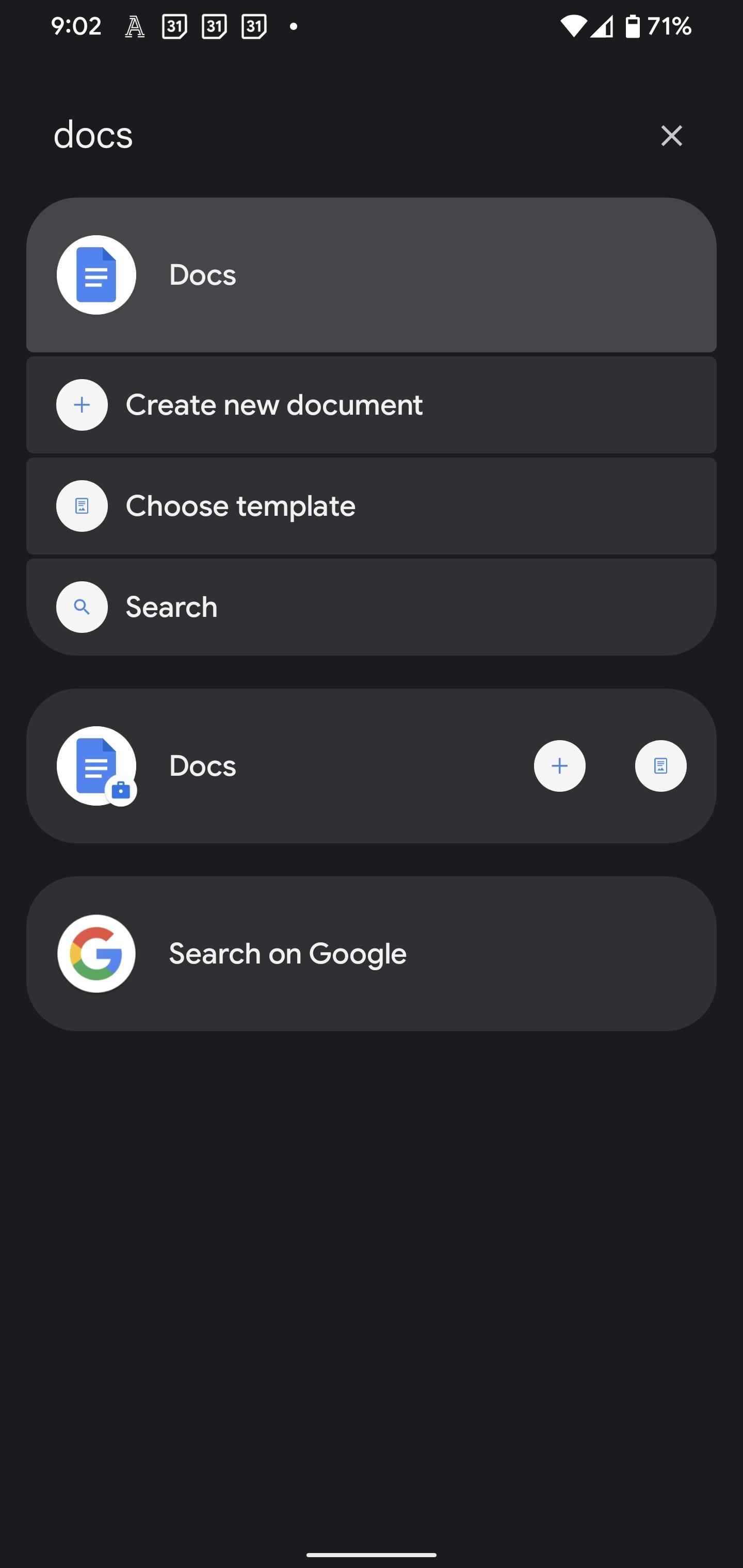 Google Maps : você pode pular diretamente para a navegação para Casa ou Trabalho, bem como iniciar o modo de condução. Enquanto digitar Trabalho ou Dirigir exibe esses atalhos individuais, digitar”Casa”não, pelo menos para mim, já que o termo aparece em vários outros nomes de aplicativos e atalhos. Google Docs : os atalhos para”Documentos”incluem Novo documento, Escolher modelo e Pesquisar. (AppSearch funciona em mais aplicativos do Google do que não.) Snapchat : você não só pode pesquisar bate-papos no Snapchat, mas também encontrar lentes RA e pular direto para a câmera com elas prontas para desbloquear.
Google Maps : você pode pular diretamente para a navegação para Casa ou Trabalho, bem como iniciar o modo de condução. Enquanto digitar Trabalho ou Dirigir exibe esses atalhos individuais, digitar”Casa”não, pelo menos para mim, já que o termo aparece em vários outros nomes de aplicativos e atalhos. Google Docs : os atalhos para”Documentos”incluem Novo documento, Escolher modelo e Pesquisar. (AppSearch funciona em mais aplicativos do Google do que não.) Snapchat : você não só pode pesquisar bate-papos no Snapchat, mas também encontrar lentes RA e pular direto para a câmera com elas prontas para desbloquear. 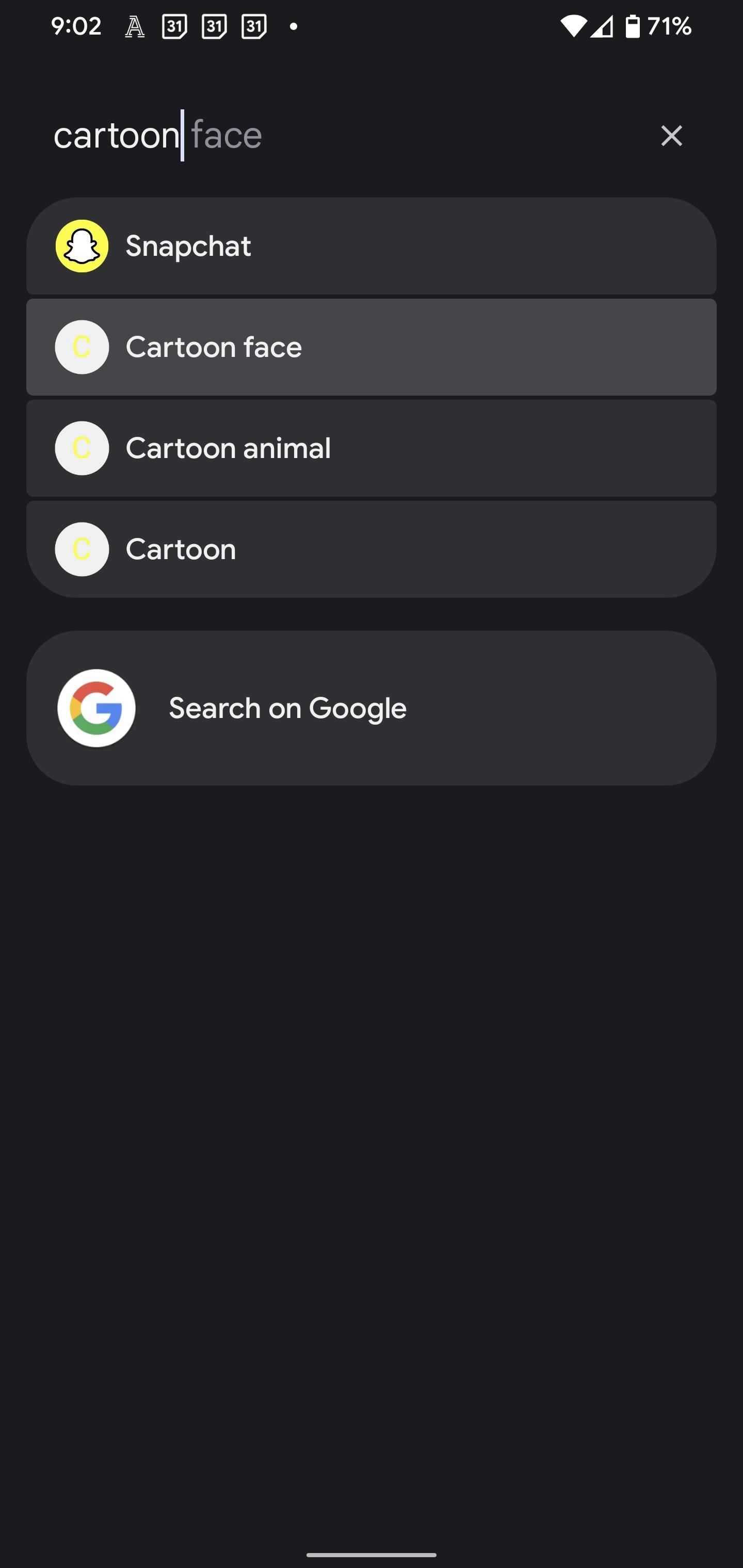
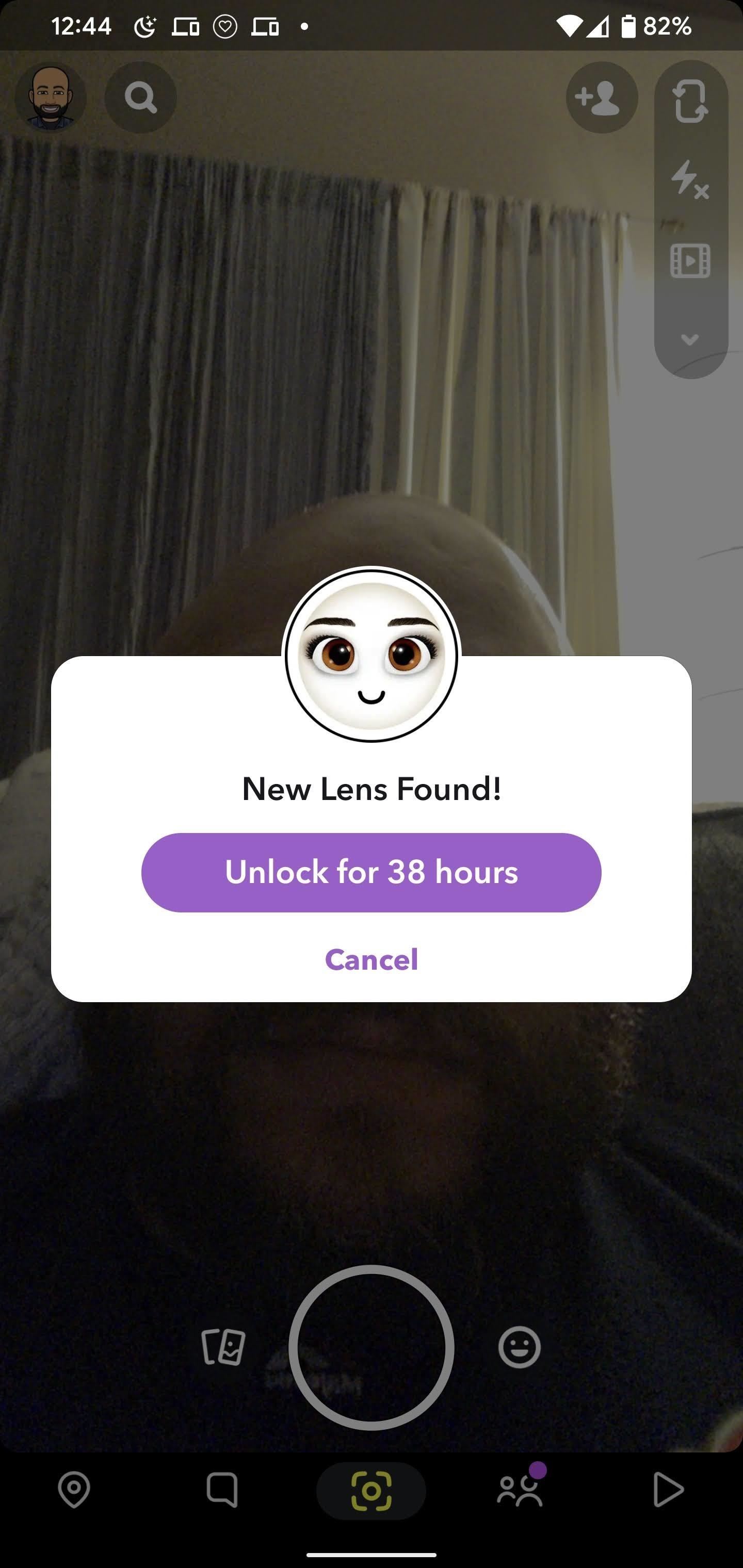 ESPN : digitar ESPN no campo de pesquisa pontua atalhos para as equipes mais recentes ou esportes acessados no aplicativo. Você também pode digitar um de seus esportes recentes ou times favoritos para encontrar um atalho para a página deles no aplicativo.
ESPN : digitar ESPN no campo de pesquisa pontua atalhos para as equipes mais recentes ou esportes acessados no aplicativo. Você também pode digitar um de seus esportes recentes ou times favoritos para encontrar um atalho para a página deles no aplicativo. 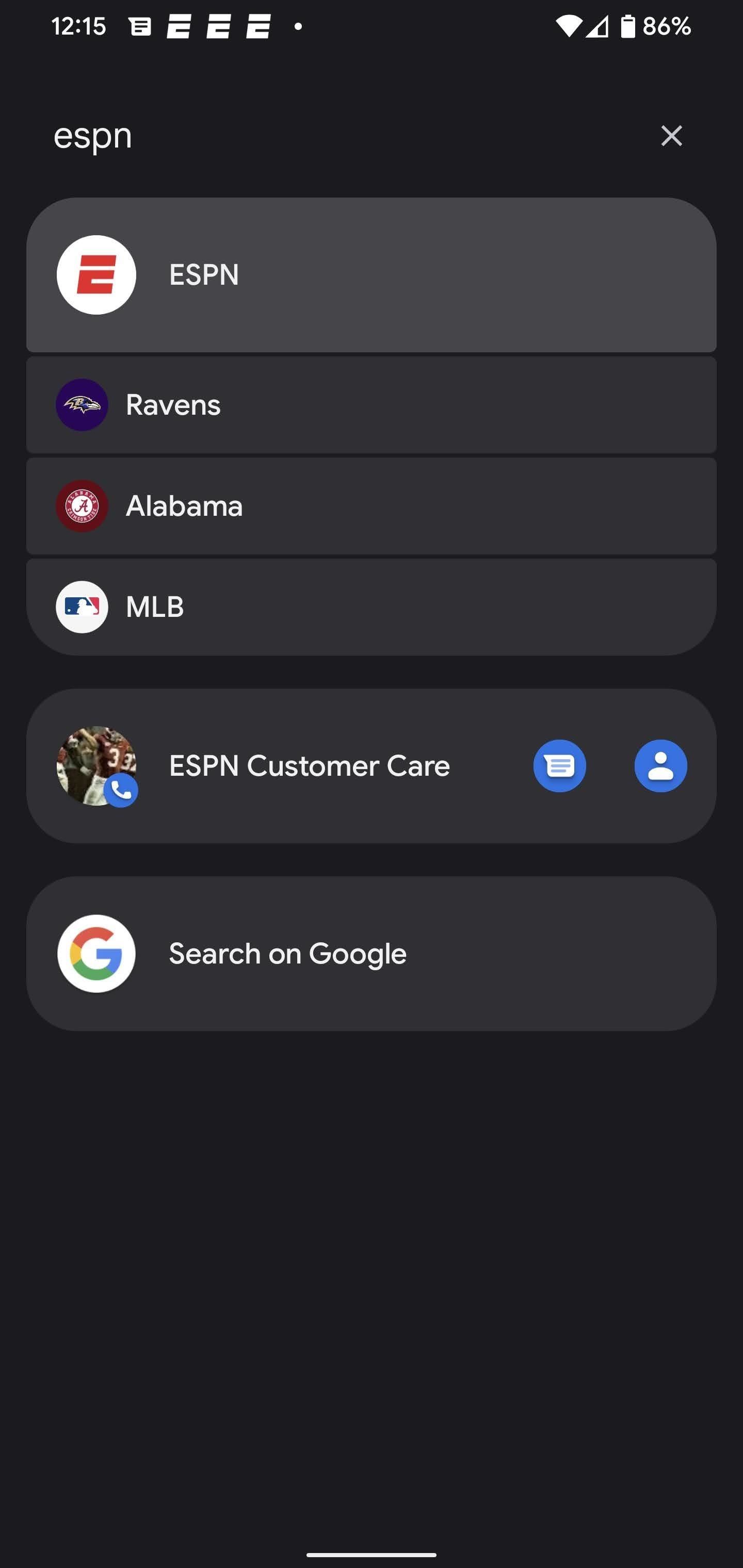
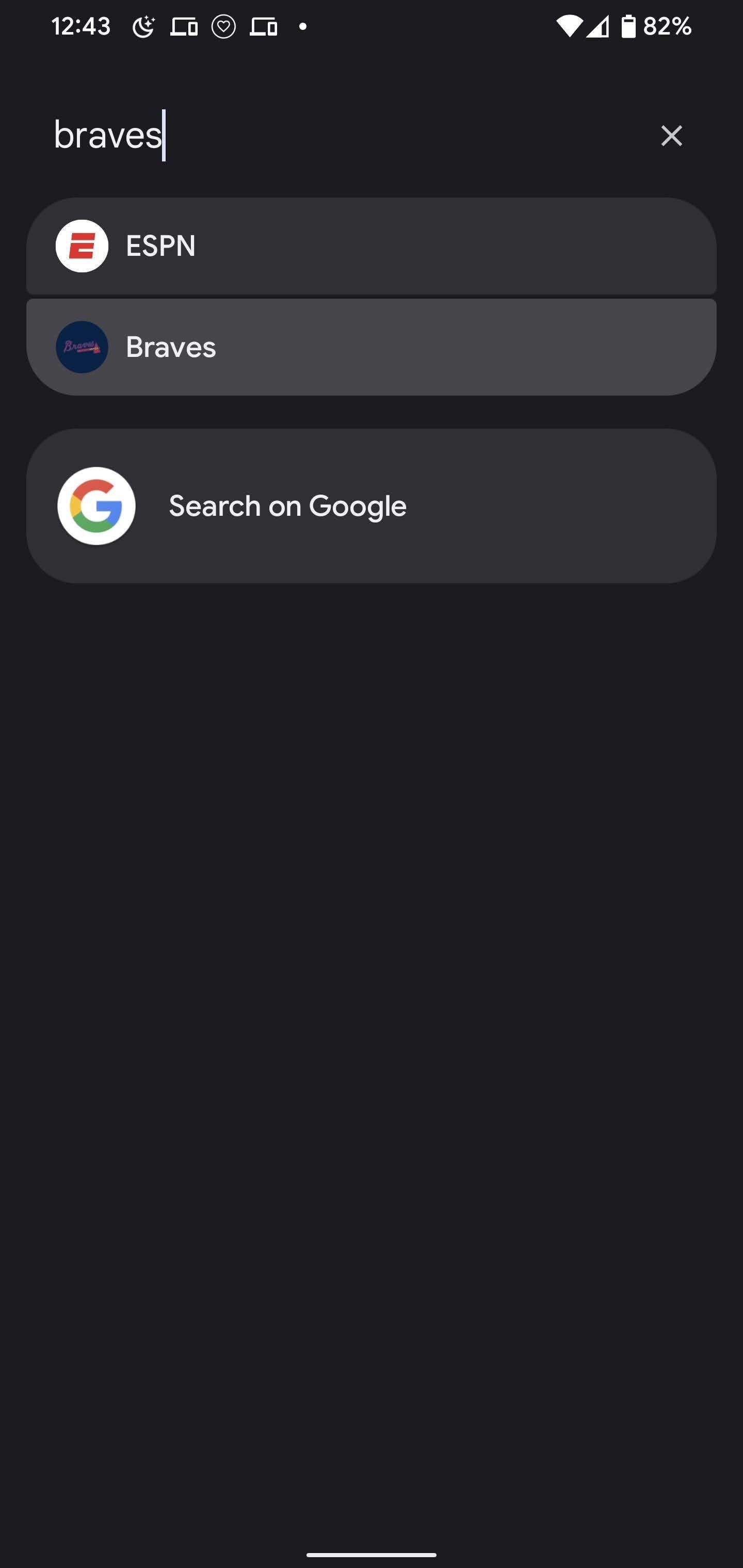 Pandora : Pesquise estações de rádio tocadas recentemente (aparece apenas o 14 estações mais recentes são indexadas). É um pouco estranho que o próprio YouTube Music do Google ainda não suporte essa funcionalidade ou o Spotify super popular. Play Livros : digite o título de um livro em sua biblioteca para acessá-lo diretamente. Dinheiro : este aqui é um pouco bobo. Digitar”Dinheiro”abre atalhos para três contatos aleatórios, um de quem eu envio e recebo dinheiro regularmente e dois com transações únicas de dois anos atrás. ¯ \ _ (?) _/¯ Twitter : Pesquise”Twitter”e você verá links para algumas de suas mensagens diretas recentes. Você pode até pesquisar por”atualização”e”Atualizar conta”o levará ao editor de perfil do Twitter. Facebook : Este irá mostram opções para Notificação, Publicação e Perfil. Pesquisar qualquer um desses três também trará resultados do Facebook.
Pandora : Pesquise estações de rádio tocadas recentemente (aparece apenas o 14 estações mais recentes são indexadas). É um pouco estranho que o próprio YouTube Music do Google ainda não suporte essa funcionalidade ou o Spotify super popular. Play Livros : digite o título de um livro em sua biblioteca para acessá-lo diretamente. Dinheiro : este aqui é um pouco bobo. Digitar”Dinheiro”abre atalhos para três contatos aleatórios, um de quem eu envio e recebo dinheiro regularmente e dois com transações únicas de dois anos atrás. ¯ \ _ (?) _/¯ Twitter : Pesquise”Twitter”e você verá links para algumas de suas mensagens diretas recentes. Você pode até pesquisar por”atualização”e”Atualizar conta”o levará ao editor de perfil do Twitter. Facebook : Este irá mostram opções para Notificação, Publicação e Perfil. Pesquisar qualquer um desses três também trará resultados do Facebook.
Configurações
Se você sabe o que está procurando, não é necessário abrir o aplicativo Configurações para ajustar o seu dispositivo. Tente algo como”tamanho da tela”ou”opções do desenvolvedor”.
Dicas para Pixel
Em dispositivos Pixel, você pode pesquisar dicas sobre como obter o máximo de seu dispositivo. Por exemplo, digitar”lento”mostrará um guia sobre como acessar câmera lenta e lapso de tempo ao gravar um vídeo.
Pesquisa Google
Se o que você digita não bate qualquer uma das categorias acima, você pode pesquisá-lo no Google. Não há muito suporte AppSearch para aplicativos de streaming de música e vídeo, então a Pesquisa Google pode ajudá-lo a partir daí. No entanto, a documentação do desenvolvedor do Android fornece um aplicativo de música como exemplo, então você deve ver os aplicativos de música incorporados ao AppSearch em breve.
Quando o usuário pesquisa uma música pelo título ou nome do artista, o aplicativo simplesmente passa a solicitação para AppSearch para recuperar de forma rápida e eficiente as músicas correspondentes. O aplicativo mostra os resultados, permitindo que seus usuários comecem a tocar rapidamente suas músicas favoritas.
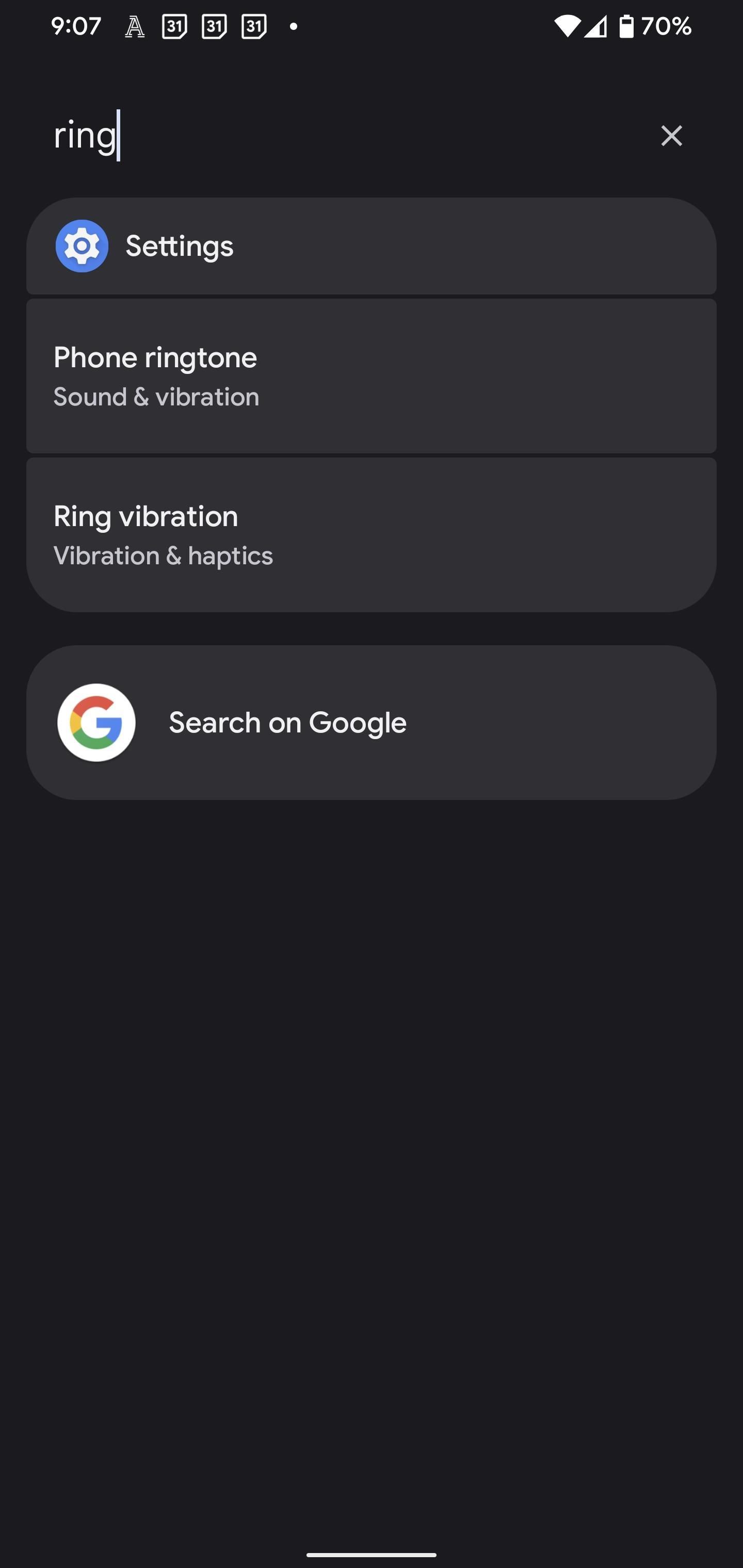
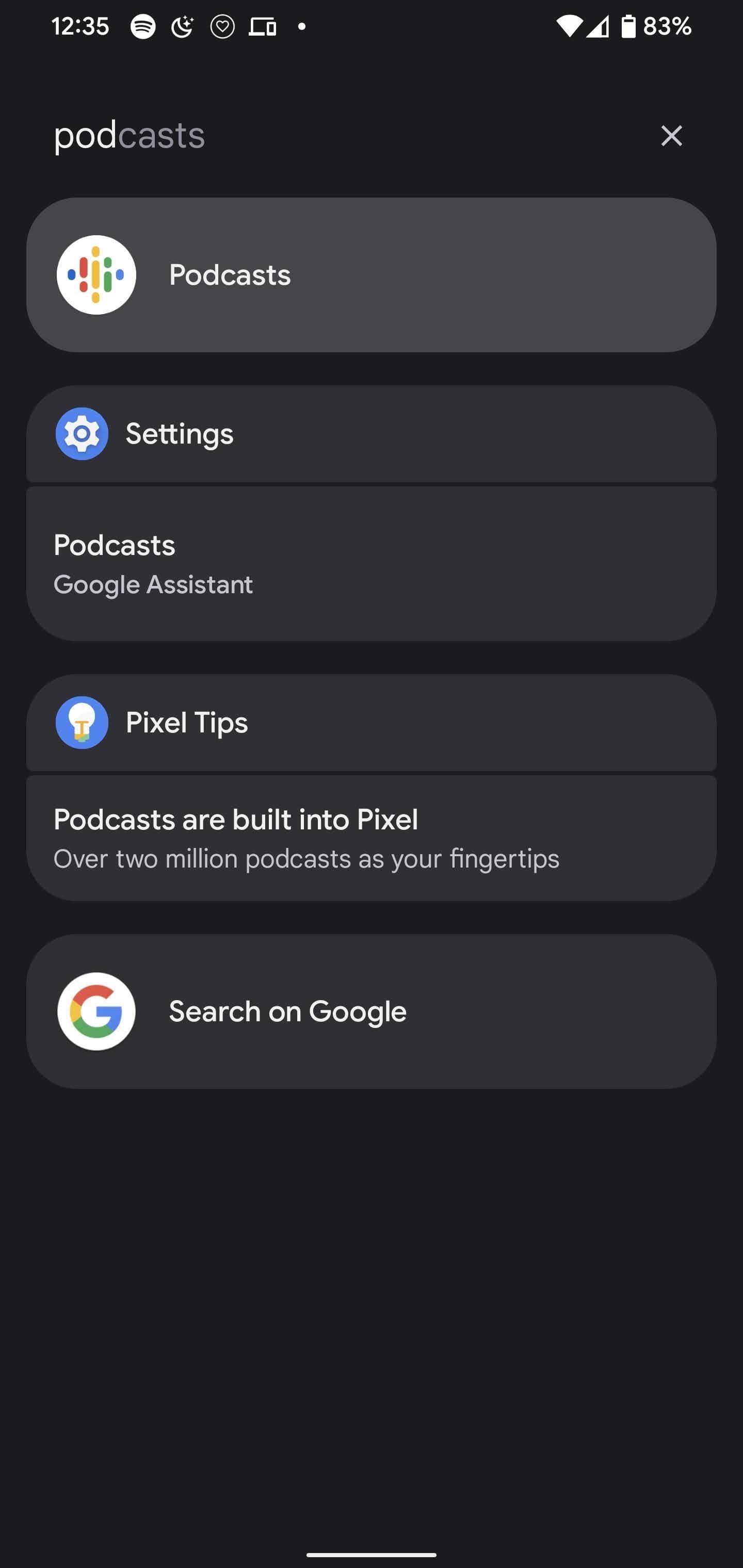
Etapa 4: ajuste as configurações de pesquisa (opcional)
Talvez todas essas informações sejam demais para você. Felizmente, você pode limitar o que o AppSearch exibe.
Refaça as etapas 2 e 3, mas em vez de digitar uma consulta, toque no menu de três pontos à direita do campo de pesquisa e toque em”Preferências”. Você encontrará opções para atalhos, pessoas, configurações e dicas de pixels na próxima tela. Toque no botão de alternância correspondente para desativar ou ativar cada categoria.
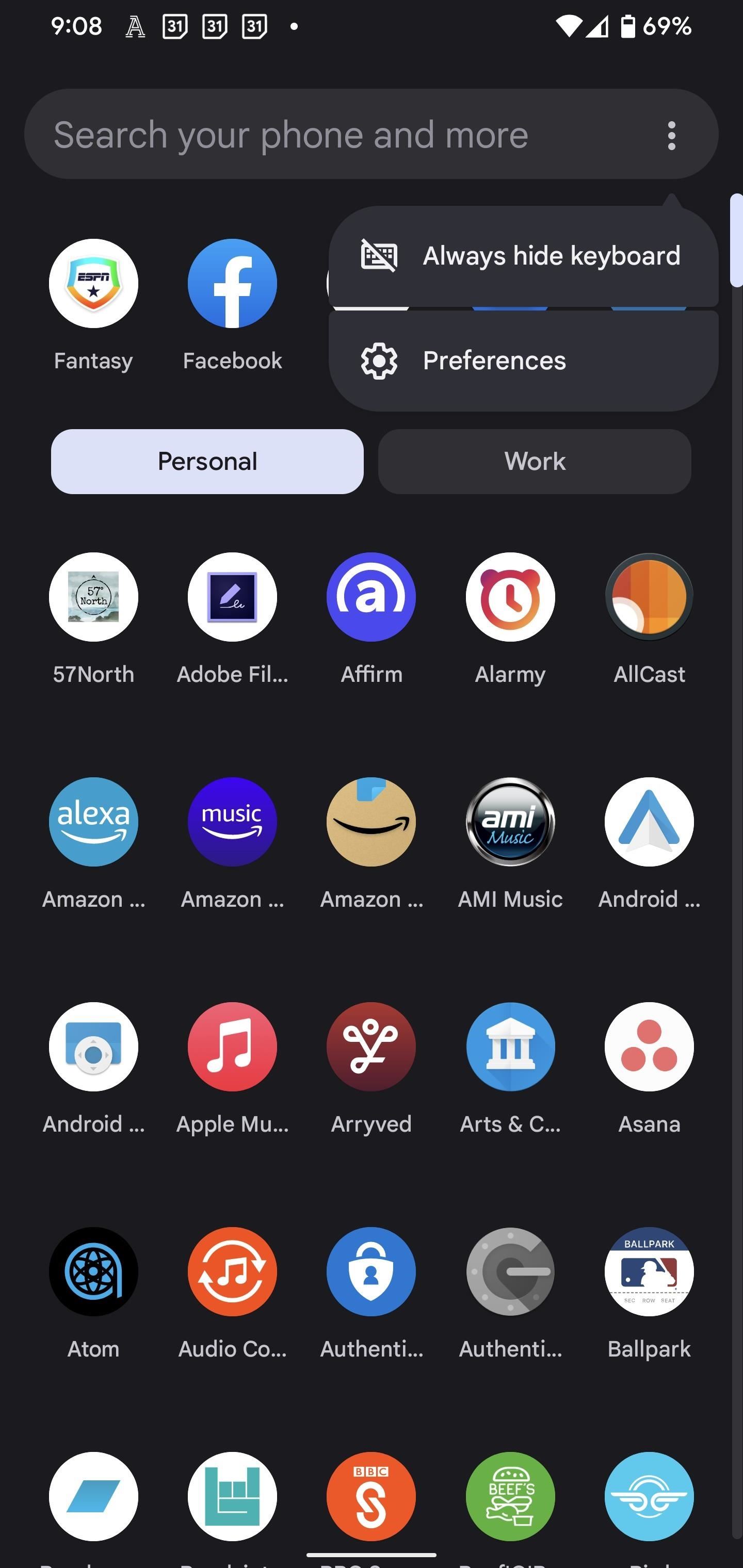
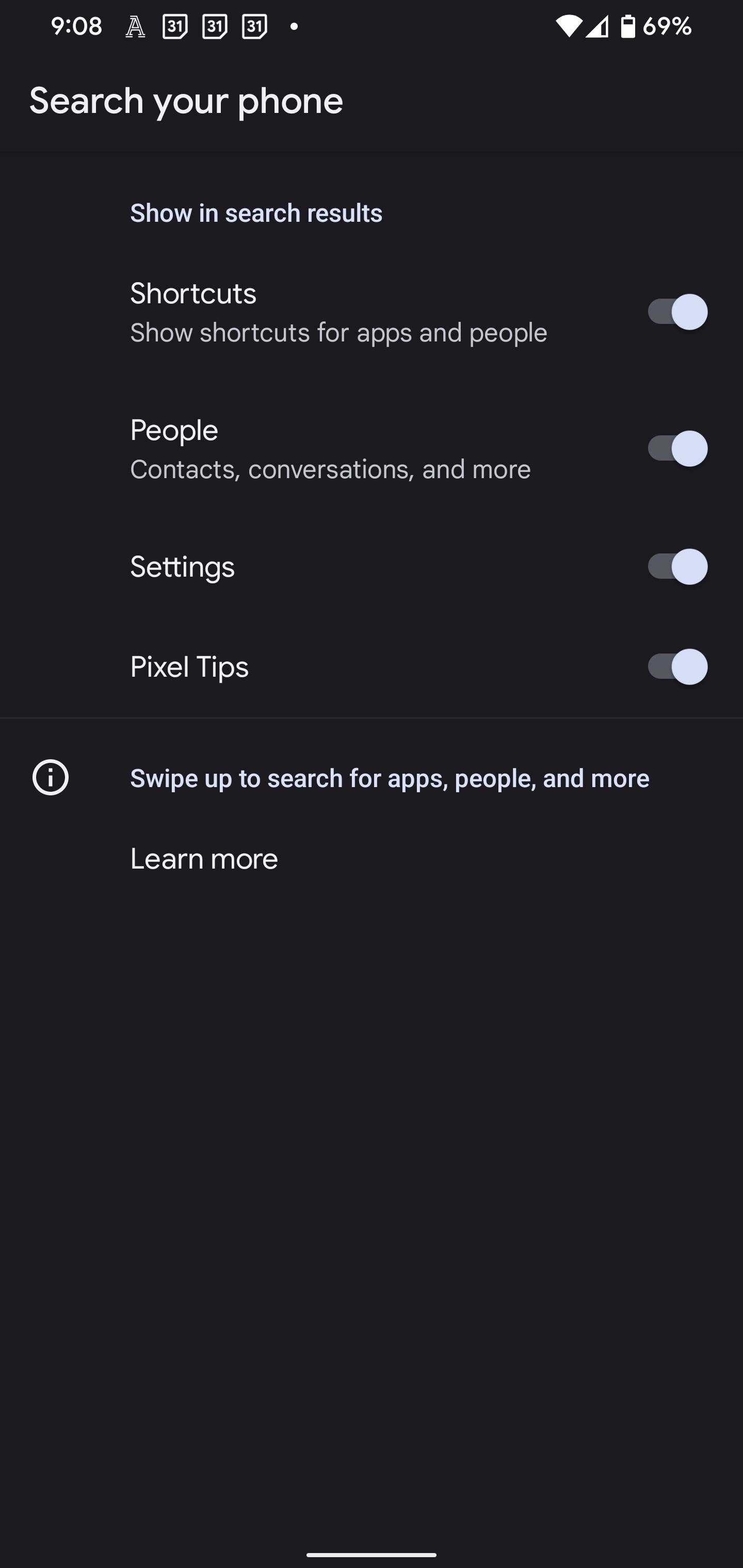
Não perca: como remover o widget de calendário e clima da tela inicial do seu Pixel
Mantenha sua conexão segura sem uma fatura mensal . Obtenha uma assinatura vitalícia do VPN Unlimited para todos os seus dispositivos com uma compra única na nova Gadget Hacks Shop e assista ao Hulu ou Netflix sem restrições regionais, aumente a segurança ao navegar em redes públicas e muito mais.
Compre agora (80% de desconto)>
Outros negócios que valem a pena conferir:
Imagem da capa, capturas de tela e GIFs de Tommy Palladino/Gadget Hacks

